2019-07-18 17:00
使用一份优质的PPT进行工作汇报会提高文件的观赏性,也会给汇报者加分。优质的PPT可以从修改下载的PPT模板中得来。而下载的PPT一般都是PDF格式的文件,直接将PDF文件转换为PPT幻灯片会便利许多。PDF文件怎么转换成PPT幻灯片呢?我们来看这两个实用的方法。

方法一:使用PDF转换软件
PDF是一种比较特殊的文件格式,处理这种格式需要使用专门的PDF转PPT软件。打开嗨格式PDF转换器,因为是要完成“PDF转PPT”,我们选择“PDF转文件”功能。
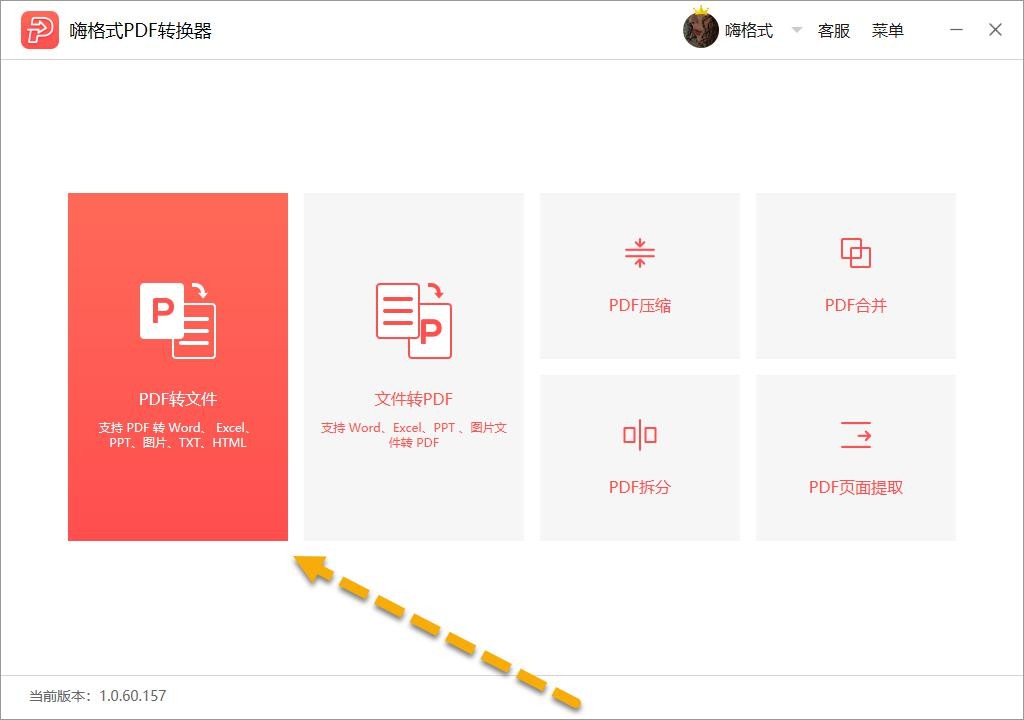
进入“PDF转文件”界面,在上方找到“PDF转PPT”并点击它。接着在转换区域导入我们需要转换的PDF文件。文件导入成功后,我们下拉“输出目录”选择“自定义目录”,设置一下转换的PPT文件的存放位置。不设置直接是原文件位置也是可以的。最后点击右下角的“开始转换”。稍等一会PDF文件就被转换成PPT了,转换的速度和效率都很高。

方法二:复制PDF文件粘贴到PPT中
这个方法也是PDF转PPT的简单方法之一。我们需要新建一个空白的PPT演示文稿,然后打开PDF文件,将PDF文件中的内容进行复制。
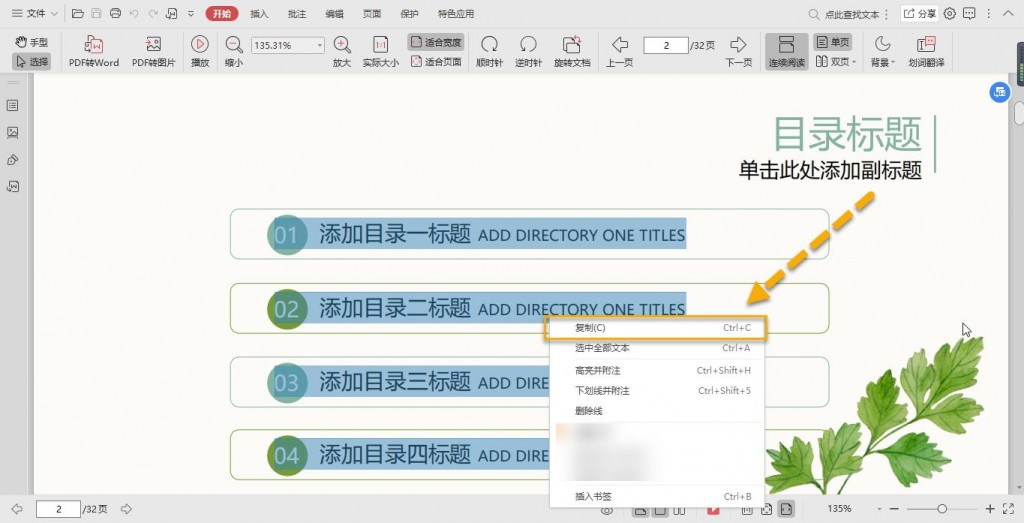
文件内容复制成功后,我们回到PPT演示文稿中右键点击“粘贴”将内容进行粘贴即可。这个方法简单是简单,但是PDF文件内容很多,一直复制粘贴效率很低。复制粘贴到PPT中内容的原本格式也会发生变化,同时PPT中的很多特殊效果是无法进行复制的。
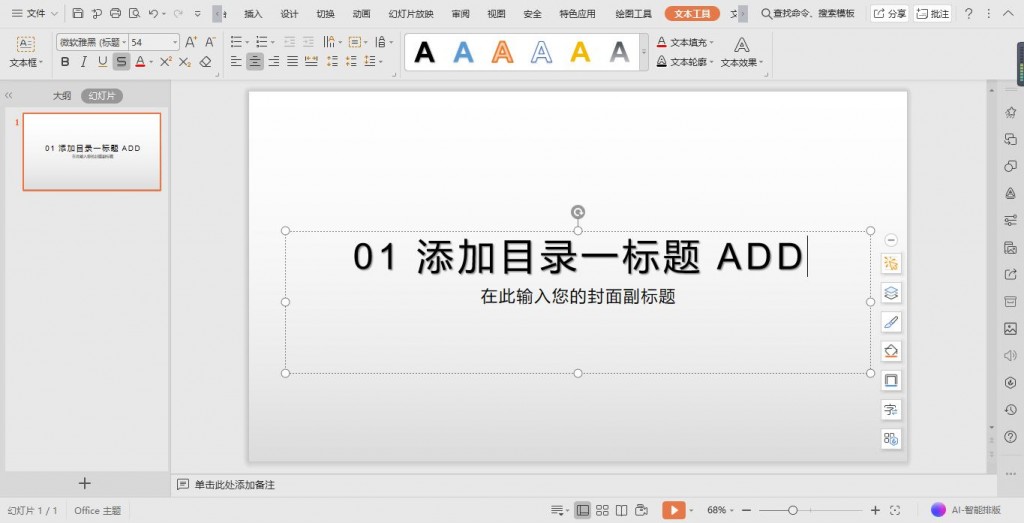
PDF转PPT的两个方法就介绍到这里。大家都看懂这些方法了吗?不明白的小伙伴可以收藏多看几遍或者留言给我哟~